Android Studio、IDEA 获取开发版SHA1值和发布版SHA1值,详细过程
转自原文 Android Studio获取开发版SHA1值和发布版SHA1值的史上最详细方法
前言:
今天我想把百度地图的定位集成到项目中来,想写个小小的案例,实现一下,但在集成百度地图时首先要申请秘钥,申请秘钥要用到SHA1值,所以今天就来总结一下怎样去获取这个值吧,希望对大家有帮助。
正常情况下:
一、获取开发版SHA1:
在此我直接用Android Studio提供的命令控制台了,毕竟做Android开发几乎都是用Android Studio了。
1、打开android studio 找到Terminal并打开,或者在最下面找到Terminal 如下图:
2、 输入命令 C: 进入c盘;
3、接着 输入命令 cd Users\Administrator
其中Administrator是自己的用户名 Administrator文件下有个.adnroid文件, 输入命令 cd
.android,最后就找到了.android,如图:
4、输入命令 keytool -list -v -keystore debug.keystore 其中debug.keystore是studio默认的keystore,按回车,然后输入秘钥:android(系统默认) 回车(秘钥库口令是看不到的)如下图:
这样就成功获取到开发版的SHA1值了,是不是很简单呀,那是当然!
二、获取发布版的SHA1:
获取发布版的SHA1,跟获取开发版的SHA1的1、2、3步骤一样,不一样的地方就是第4步稍微不同而已。
1、同上;
2、同上;
3、同上;
4、打包签名文件
可参考Android Studio 打包签名教程, 或者看本文的简要介绍。
1)
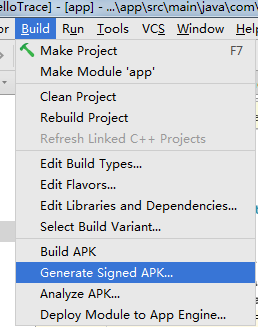
2)
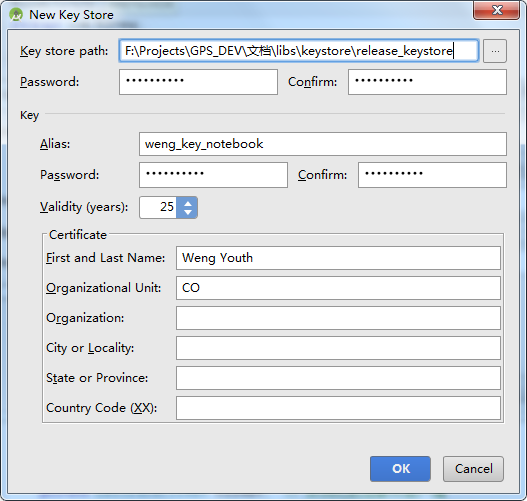
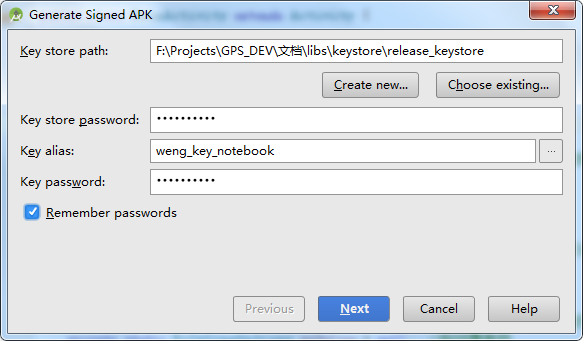
5、输入命令 keytool -list -v -keystore 文件目录\自己的签名文件 比如我的:keytool -list -v -keystore E:\签名文件\android.keystore ,接着按回车,然后输入秘钥:(我只知道我的,哈哈) 回车(秘钥库口令是看不到的)如下图:
这样就成功获取到发布版的SHA1值了,是不是很简单呀,那是当然!
没有整理与归纳的知识,一文不值!高度概括与梳理的知识,才是自己真正的知识与技能。 永远不要让自己的自由、好奇、充满创造力的想法被现实的框架所束缚,让创造力自由成长吧! 多花时间,关心他(她)人,正如别人所关心你的。理想的腾飞与实现,没有别人的支持与帮助,是万万不能的。





 浙公网安备 33010602011771号
浙公网安备 33010602011771号